通过 5 种在线和离线工具将 JFIF 转换为 JPG
JFIF 使用 JPEG 压缩来定义在 JPEG 文件中看不到的规范。尽管 JFIF 旨在更轻松地在不同程序和平台上进行交换,但仍有许多人需要将 JFIF 转换为 JPG。因为它实际上并没有被许多操作系统完全支持。而这篇文章将告诉您转换这两种图像格式很容易。以下是将 JFIF 转换为 JPG 而不会降低质量的四种有效方法。
指南列表
第 1 部分:将 JFIF 转换为 JPG 的 3 个在线工具 第 2 部分:在 Windows 上使用画图将 JFIF 输出为 JPG 第 3 部分:在 Mac 上使用 Finder 将 JFIF 重命名为 JPG 第 4 部分:关于 JFIF 到 JPG 的常见问题解答第 1 部分:将 JFIF 转换为 JPG 的 3 个在线工具
对于简单的转换,建议使用在线转换器。大多数在线工具都提供免费服务,并保持转换后照片的最佳质量。根据这部分的性能、接口和输出质量,建议使用三个在线转换器。
1. AnyRec 免费图像转换器在线
AnyRec 免费图像转换器在线 是一个基于网络的工具,支持各种输入格式。它可以将图像转换为标准图像,如 JPG、PNG 和 GIF。您最多可以上传 40 张图像并创建批量转换以实现快速处理。这个在线转换器的最大优点是您无需注册即可完全使用其功能。访问 AnyRec Free Image Converter Online 并免费将 JFIF 转换为 JPG!
◆ 优秀可靠的JFIF 到JPG 转换过程。
◆ 适用于任何操作系统的图像转换。
◆ 保留原始JFIF 图像的原始质量和EXIF 数据。
◆ 无隐藏收费,100%安全。
步骤1。去 https://www.anyrec.io/free-online-image-converter/ 在您的浏览器上。从“转换为”菜单中选择 JPG 选项。单击“添加图像”按钮打开设备的文件夹来上传 JFIF 文件。确保照片的文件大小在 5MB 以内。
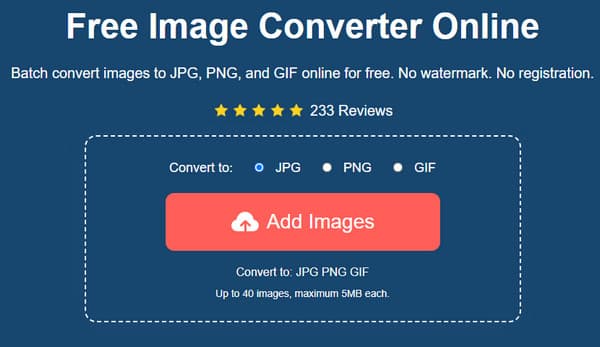
第2步。图片上传到网站后,在线图像转换器将自动处理转换。您仍然可以通过单击相同的按钮来上传文件。此外,您可以从每张上传图片旁边的参数中查看进度。
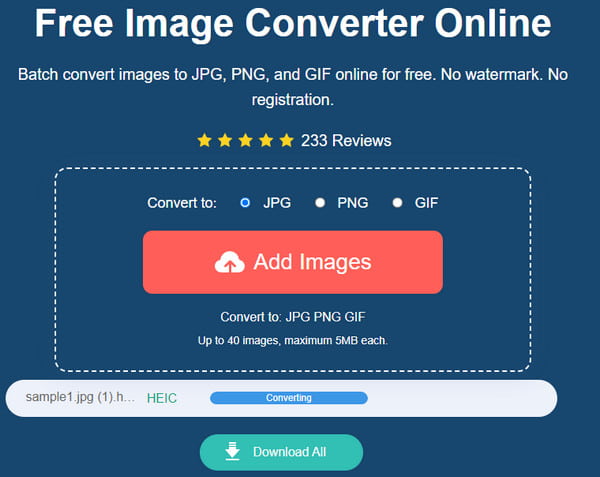
第 3 步。转换后,单击“下载”按钮保存输出文件。如果您有多个转换器图片,请单击“全部下载”按钮以更快地保存它们。您还可以通过单击“删除”按钮手动删除该网站上的图像。
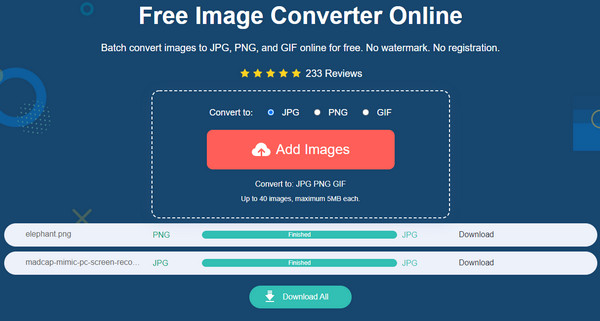
2. 转换
Convertio 支持 300 多种格式,是将媒体内容转换为标准格式的最值得信赖的在线转换器之一。它允许您通过从其界面拖放文件将 JFIF 转换为 JPG。由于它是一个基于浏览器的程序,您还可以从任何设备访问在线转换器,例如笔记本电脑、智能手机或 PC。此外,您无需安装附加组件即可使用其功能。
步骤1。访问 Convertio 官方网站。单击“选择文件”按钮。您还可以将文件从文件夹拖放到转换器的界面。单击“添加更多文件”按钮导入要转换的图片。
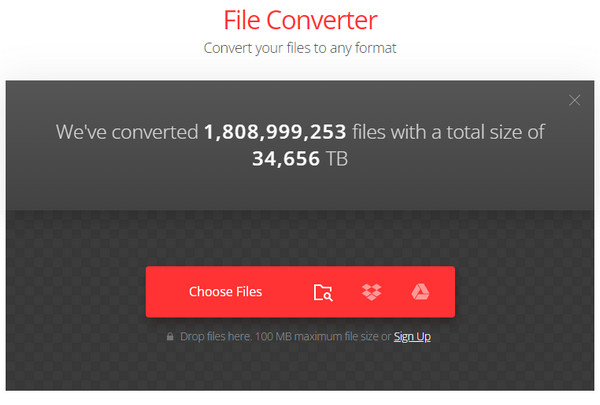
第2步。上传成功后,选择格式列表,然后转到“图像”选项卡选择 JFIF 格式。单击“转换”按钮来处理照片。之后,单击“下载”按钮将转换后的文件保存到您的设备。
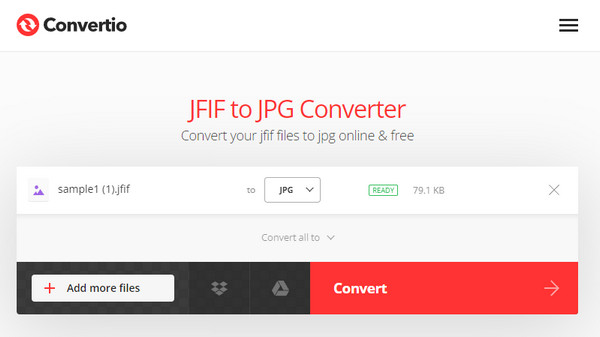
3. 云转换
CloudConvert 以其对视频、音频、文档和其他媒体文件的高质量转换而闻名。它有各种软件合作伙伴,免费提供最好的服务。 CloudConvert 最好的部分是它有一个可选设置,您可以在其中配置图像的宽度、适合度、质量等。您无需注册即可使用 CloudConvert 将 JFIF 转换为 JPG。但是,CloudConvert 的转换分钟数有限。
步骤1。单击“选择文件”按钮,从 CloudConvert 主页上传要转换的 JFIF 文件。您还可以下拉源菜单以从 Google Drive、Dropbox 和 OneDrive 导出文件。单击“添加更多文件”按钮进行批量转换。
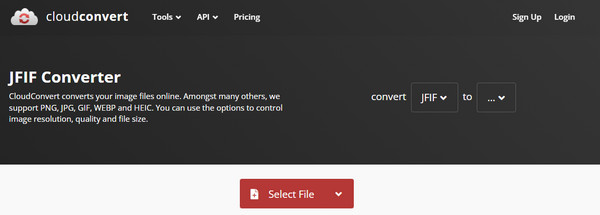
第2步。转到“转换为”菜单,从“图像”部分选择“JPG”格式,然后单击“扳手”按钮进行高级设置。指定所需的图片宽度、分辨率或质量。单击“确定”按钮保存更改。单击“转换”按钮开始转换过程。完成后,单击“下载”按钮保存转换后的文件。
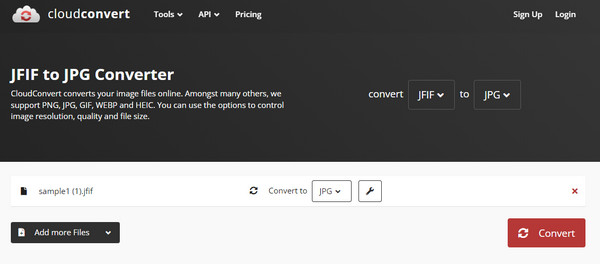
第 2 部分:在 Windows 上使用画图将 JFIF 输出为 JPG
使用画图应用程序将 JFIF 转换为 JPG 相对容易。幸运的是,Windows 支持 JFIF,因此您可以在编辑图片时更改输出格式。 Paint 是大多数 Windows 版本默认的照片编辑器,它一直支持各种图像,无需用户付费。该应用程序还提供了一个直观的界面来通过调整大小、着色、添加形状来编辑图片, 去除水印, 和更多。让我们看看 Paint 如何帮助您将 JFIF 转换为 JPG。
步骤1。转到文件资源管理器并浏览查找 JFIF 文件。右键单击图像并选择“打开方式”选项。从子菜单中,选择“绘制”选项。或者,您可以打开“画图”应用程序,转到“文件”菜单,然后单击“打开”按钮。选择您想要打开的照片。
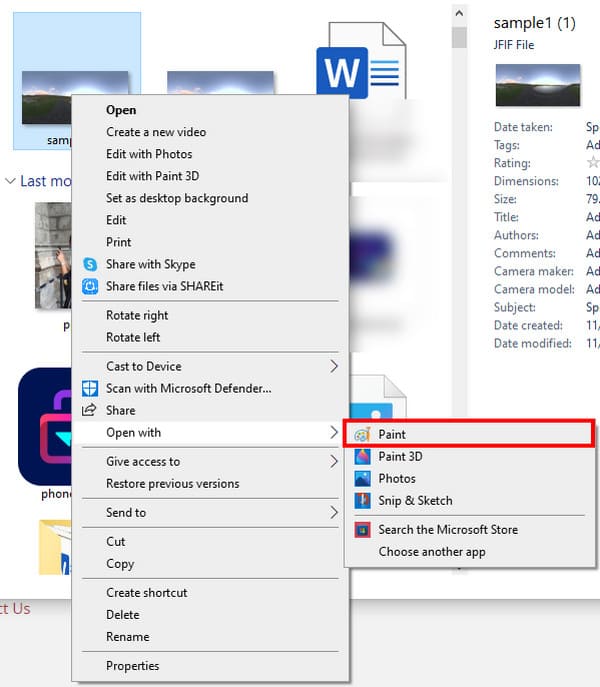
第2步。根据您的喜好编辑照片。您还可以在Paint 3D上打开图片,在其中可以添加具有更大胆设计的其他元素。要将输出保存为 JPF,请转到“文件”菜单并选择“另存为”选项以打开一个窗口。重命名该文件并确保在“保存类型”列表中选择 JPEG。单击“保存”按钮确认输出。
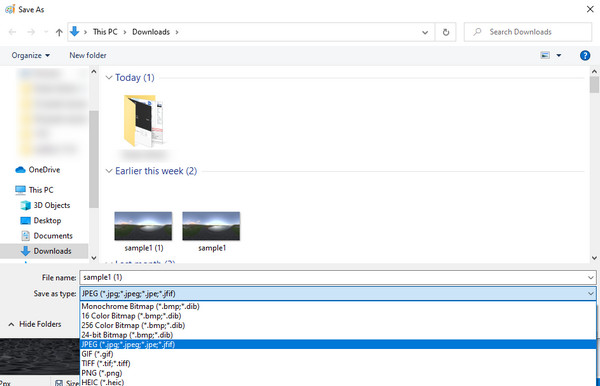
第 3 部分:在 Mac 上使用 Finder 将 JFIF 重命名为 JPG
我可以在 Mac 上将 JFIF 转换为 JPG 吗?答案是肯定的;您可以更改 JFIF 文件的输出格式。虽然这两种格式非常相似,但 Apple 设备不识别 JFIF,只支持 JPG。但是,解决此问题的方法很简单,就是更改或重命名输出,而且步骤很容易遵循。请记住,JFIF 文件将转换为 JPG,并且原始照片不会保留在您的计算机上。
步骤1。打开 Finder 并搜索要转换的 JFIF 文件。选择图片,然后转到带有三点图标的设置。单击“获取信息”按钮以显示更多信息。
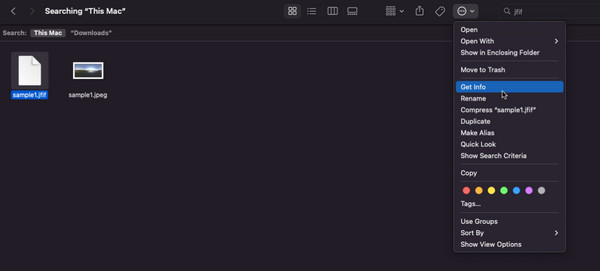
第2步。在“名称和扩展名”下,删除 JFIF 扩展名并将其更改为“.jpeg”。关闭选项卡,显示器上会出现提示。单击“Use.jpeg”按钮应用更改。您将在 Finder 文件夹中看到显示预览的缩略图。
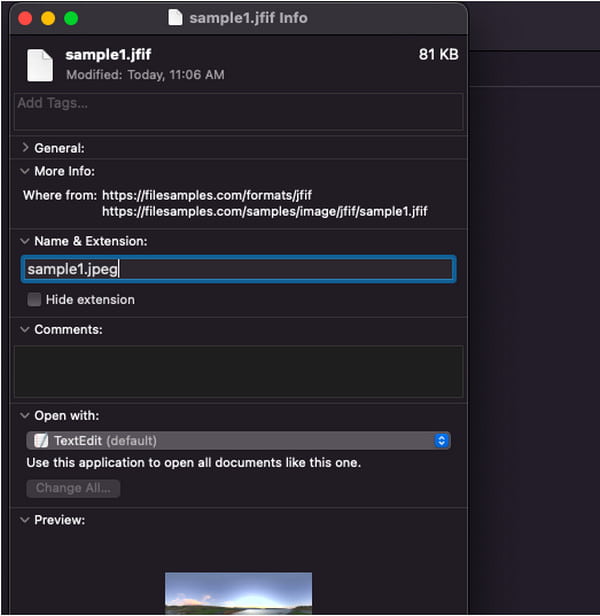
第 4 部分:关于 JFIF 到 JPG 的常见问题解答
-
1. 我可以在安卓手机上打开JFIF吗?
不可以。Android 手机的默认图库或照片应用不支持 JFIF 文件。您可能需要通过在线转换器将 JFIF 转换为 JPG,或使用可以打开 JFIF 文件的应用程序。
-
2. 将 JFIF 转换为 JPG 会降低质量吗?
是的。由于 JFIF 是一种采用有损压缩方法的文件格式,因此将其转换为 JPEG 意味着质量会有所损失。但是,它将允许您跨设备打开图片并将其共享到任何程序。
-
3. 将 JFIF 转换为 JPG 安全吗?
是的。使用本文推荐的工具,可以安全地将 JFIF 在线转换为 JPG。但如果您对在线工具有所戒心,可以使用 AnyRec Free Image Converter Online 进行双重保护。基于浏览器的程序保证保护您的计算机。
结论
JFIF 使用 JPEG 压缩,但许多程序和操作系统不支持,因此将 JFIF 转换为 JPG 可以避免在打开或共享文件时出错。使用建议的工具,转换会很容易,尤其是使用 AnyRec Free Image Converter Online。您可以使用此工具进行许多图像转换,例如 将 GIF 转换为 APNG.访问最好的在线转换器并免费无限制地转换图像!
